Split File multimediale
Può essere il caso che si può solo essere interessato a una parte di un file multimediale lunga. Per esempio, si consiglia una canzone particolare o un parte audio da una lunga registrazione. Conversione di file multimediale intera solo per una piccola porzione può richiedere un tempo molto lungo. È possibile dividere i file in parti più piccole con Split Media Tool e aggiungere solo il segmento richiesto per la conversione.
Fare clic su Strumenti >> dividere File.
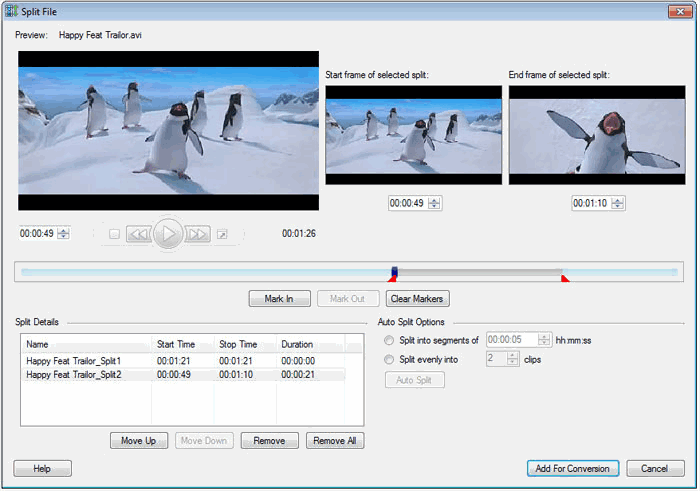
Creazione di spaccature manualmente
È possibile dividere un file manualmente in qualsiasi numero di parti. Nella finestra File diviso, potete vedere in anteprima il video che ha da essere diviso. Marcatori sono forniti per selezionare il frame di inizio e fine di ogni divisione. Creare un segmento spostando il cursore nella posizione desiderata e scegliere il Marchio In e Mark Out pulsanti per selezionare i fotogrammi iniziale e finale del segmento.
Per reimpostare i marcatori, fare clic su Marcatori chiari pulsante. Ripetere la procedura per creare più segmenti del file multimediale.
Creazione di spaccature utilizzando l'opzione di Auto-Split
Il programma consente di dividere i file in modo uniforme in segmenti da tempo o in due o più parti. Per dividere i file in intervalli di tempo uguali, scegliere l'opzione Diviso in segmenti di. In questa modalità, è necessario specificare la durata in formato HH.mm.SS.
Se si desidera dividere il file multimediale in modo uniforme in un numero prestabilito di parti, scegliere l'opzione Dividere equamente in. è necessario specificare il numero di segmenti si desidera dividere il file.
Sullo scattare il Auto Split pulsante, le clip vengono aggiunti il Split particolari elenco così è possibile esaminare prima di procedere con la scissione.
Aggiungere le spaccature all'elenco di conversione con la Aggiungere per la conversione pulsante.
Modificare la durata di spaccature
Supponiamo che avete un video di dividere e aggiunto la parte per la conversione. Avete la possibilità di modificare la durata di una spaccatura che hai già aggiunto nella lista di conversione. Selezionare la parte del video dall'elenco di conversione e fare clic su Strumenti >> dividere File. I marcatori sono già posti in posizioni che era precedentemente impostato. È possibile spostare questi marcatori per modificare la durata. Dopo aver impostato le posizioni finale, fare clic Aggiungere per la conversione.
|